- Možnosti připojení
- Jak se připojit k TV výstupu
- Jak se připojit ke zvukové kartě s výstupem prostorového zvuku
- Připojení LAN
- Zkombinujte všechny možnosti
Pomozte vývoji webu a sdílení článku s přáteli!
Počítač se stal takovou součástí našeho každodenního života, že nahradil mnoho jiných technologií. Vysoce specializovaná zařízení však mají velké výhody a stále zůstávají žádaná. Například domácí kino je ideální pro sledování filmů. Přepínáním lze zároveň rozšířit možnosti obou typů technologií. K tomu stačí vědět, jak připojit domácí kino k počítači, a udělat to správně.

Možnosti připojení
Připojení domácího kina k počítači nebo notebooku není příliš složitý proces. To lze provést několika způsoby. Možnost připojení se vybírá na základě konfigurace a také podle toho, k čemu se zařízení převážně plánuje používat.
Počítač nejčastěji hraje roli zdroje obrazu a zvuku. V tomto případě jsou k němu připojeny samotné reproduktory a televizor.
Druhý způsob použití je synchronizace počítače s domácím kinem. Oba způsoby mají drobné rozdíly ve spojení.

Jak se připojit k TV výstupu
Aby mohl být zvuk připojen přes reproduktorový systém kina, je nutný zesilovač. Obvykle lze v této kapacitě použít jiné typy elektroniky - například DVD přehrávač, který je součástí většiny modelů. Přehrávač lze často nainstalovat přímo do reproduktoru kina nebo subwooferu. V tomto případě bude postup připojení vypadat takto.
- Pokud má DVD přehrávač RCA konektory, párování se provádí přes "tulipány" . Počítače a notebooky však mají pouze 3,5mm jack, takže budete potřebovat i adaptéry.
- 3,5mm konektor (miniJack) se připojuje k výstupu na základní desce vašeho počítače nebo zvukové kartě.
- „Tulipány“ se vkládají do audio vstupů DVD přehrávače nebo zesilovače, který se místo toho používá. Nejčastěji se označují slovy audio in, aux in. Záleží na modelu zařízení. V souladu s tím je domácí kino připojeno k zesilovači prostřednictvím stejných konektorů.

- Poté je video signál nakonfigurován - musí být přenesen z počítače na TV obrazovku. K tomu je nejlepší použít kabel HDMI. Samozřejmě můžete vyzkoušet i jiné možnosti, ale tím bude kvalita obrazu co nejblíže originálu. Pokud váš počítač a televizor nemají porty HDMI, doporučujeme použít jiné způsoby připojení. V tomto případě můžete použít VGA, DVI.
- Často se stává, že porty na spárovaných zařízeních nesouhlasí.V tomto případě budete muset dodatečně zakoupit adaptéry pro kabel. Je to velmi jednoduché - prodávají se ve všech specializovaných prodejnách. Hlavní věc je rozhodnout se předem, které adaptéry budete potřebovat a kolik kusů budete potřebovat.
- Když se všechny kabely vejdou, můžete zahájit proces synchronizace. Chcete-li to provést, jednoduše připojte televizor a počítač pomocí drátu. Poté můžete zařízení zapnout a zkontrolovat kvalitu signálu.

Jak se připojit ke zvukové kartě s výstupem prostorového zvuku
Pro toto připojení bude uživatel potřebovat vybavení.
- Domácí kino (verze audio systému 5.1 nebo vyšší). Skládá se ze subwooferu, dvou bočních reproduktorů, dvou zadních reproduktorů a jednoho hlavního reproduktoru.
- Zvuková karta (model musí mít podporu 5.1).
- Tři tulipánové kabely, červený a bílý (3,5 mm).
- Počítač nebo notebook s operačním systémem Windows.
Nyní, když je vše na svém místě, můžeme zahájit proces připojení. Spočívá v párování následujících kanálů: přední, zadní, středový a subwoofer. Ke konektorům zvukové karty se připojují následovně.
- Zapojte kabely předních reproduktorů do zeleného konektoru.
- Tulipány vycházející ze zadních reproduktorů jsou vloženy do vstupů černé zvukové karty.
- Z kabelů subwooferu a centrálního reproduktoru jděte do oranžového konektoru.
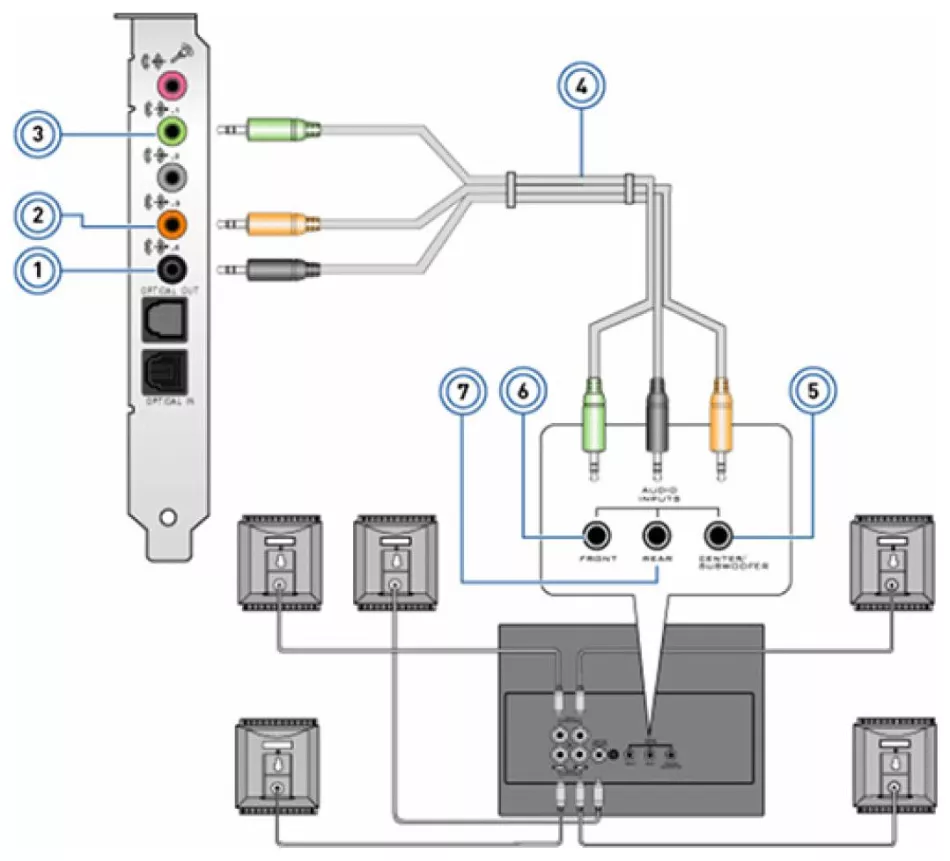
Při připojování pamatujte na důležitý detail. Spárované tulipány musí být připojeny do sekce nazvané Audio Input. Faktem je, že výstup je potřebný pouze pro jednotlivé vodiče, které připojují samotné reproduktory k televizoru. Pokud je vše provedeno správně, uživatel bude moci slyšet plný prostorový zvuk.
Poté musíte přejít na ovládací panel v počítači. Zde musíte přejít na karty v části "Zařízení" a poté - "Zvuk" - "Reproduktory" . Nyní můžete kliknout na "5.1 Surround Sound" a zvolit souhlas s připojením.
Každý uživatel by si měl být vědom toho, že při sledování filmů nebo klipů by měl být vícekanálový zvuk redistribuován do všech reproduktorů pouze v případě, že je pro to samotné video určeno. Jinak bude zvuk stereo.
Normálně jsou nové reproduktory domácího kina dodávány se všemi potřebnými kabely, ale v některých případech možná budete muset zakoupit další kabely.
Připojení LAN
Moderní modely domácího kina mají velmi často možnost připojení k domácí místní síti. V tomto případě existuje skvělá možnost pro jejich spolupráci: mediální centrum bude fungovat pro svůj zamýšlený účel - sledovat filmy.V počítači můžete sdílet složku s filmy, televizními pořady a hudbou a přehrávat je prostřednictvím domácího kina.
Připojení může být kabelové nebo bezdrátové, funkčnost se nemění.
Pohodlnější je samozřejmě používat síť Wi-Fi. Nastavení připojení bude záviset na nastavení vašeho routeru. Stačí nastavit správné parametry, v případě potřeby zadat heslo a užívat si oblíbené filmy. Pokud chcete, můžete si vytvořit domácí miniserver, který bude ukládat veškerý multimediální obsah ve veřejné doméně. Lze jej sledovat a poslouchat z domácího kina, ze všech domácích počítačů, mobilních zařízení.
Tato možnost připojení má mnoho výhod:
- Domácí kino se používá k určenému účelu.
- Můžete sledovat filmy stažené z internetu do počítače a uložené ve vaší domácí filmové knihovně.
- Po připojení mikrofonu si můžete vychutnat jedinečné funkce kina, jako je karaoke.
Z mínusů lze vyzdvihnout nemožnost sledovat videa přímo na počítači s využitím možností domácího kina.
Zkombinujte všechny možnosti
Mnoho domácích kin vám umožňuje připojit počítač více než jedním způsobem a někdy i všemi najednou. To vám umožní nemyslet na výběr možnosti připojení: klidně použijte všechny možné. Nuance: význam připojení bude pouze v případě, že PC a TV jsou ve stejné místnosti a nejlépe poblíž, pak bude umístění reproduktorů správné. Pokud vám však váš videosystém umožňuje připojení k místní síti, pak jej jednoduše nebudete muset připojovat jako zesilovač.
